毫無疑問,Instagram 是每個人都在使用的頂級社群媒體平台之一。我們不能爭論 Instagram 或 IG 作為其流行名稱的可訪問性和受歡迎程度。 IG 一直是人們以電影方式展示最好的照片和影片的工具。人們往往更依賴 IG,因為該應用程式集合了令人驚嘆且富有創意的濾鏡和效果。作為記錄,您應該知道 IG 用戶必須知道如何製作 Instagram 濾鏡。因此,如果您是這些活躍用戶之一,但仍然不知道如何為您的貼文製作一個,您應該查看這篇文章。那麼,話不多說,讓我們開始本次內容,了解一下 IG 濾鏡。

在學習如何在 Instagram 上使用濾鏡之前,讓我們先確認一下這個主題的本質。那麼,什麼是 Instagram 濾鏡呢?如前所述,IG 或 Instagram 擁有許多用戶喜歡的精美濾鏡。因此,此過濾器是該應用程式的功能之一,可幫助用戶單擊一次即可編輯照片或影片。 2011年,當IG濾鏡推出時,這個初始濾鏡提供了編輯或過濾高品質照片的選項。以前流行一些漂亮的移軸效果和可選邊框,這些選項已成為當今的基本濾鏡。這是因為隨著時間的推移,濾鏡和效果的新世界已經被引入。如今,您可以為 Instagram 快拍添加濾鏡,並提供適合不同場合的各種選項。
這次我們來討論一下製作自己的 IG 濾鏡的絕佳方法。許多 IG 用戶現在都熟悉所謂的 AR 濾鏡。這些 AR 濾鏡是客製化效果,可實現更加豐富多彩的數位表達。這個 AR 社群正在不斷努力創造新的效果。好處是,您也可以嘗試根據自己的創意製作自己的 IG 濾鏡。因此,如果您按照以下給定的步驟操作,您可以自己完成這項工作。
安裝 Spark AR Studio,這是一款可以在電腦上免費使用的濾鏡製作軟體。安裝後,您必須使用 Facebook 帳戶登入才能繼續此過程。是的,它需要您的 Facebook 登入帳戶,因為它是 Facebook 開發的軟體。
之後,您可以準備圖示、照片和其他您將使用的元素。然後,選擇您要使用的範本並使用提供的工具編輯您的作品。
然後,保存您的過濾器並準備發布它。

您是否有過這樣的經歷:看著朋友的 IG 故事或帖子,突然喜歡上所使用的過濾器,但不知道在哪裡可以找到它?因此,以下指南將解決如何在 Instagram 查詢中找到過濾器的問題。
啟動 Instagram 應用程式的相機。然後,將滑鼠懸停在底部的圖示上,向左滑動,直到看到 放大鏡圖標,然後點擊它。
在下一頁上,點擊小 放大鏡 表示搜尋操作。
然後,輸入您要尋找或搜尋的篩選器。
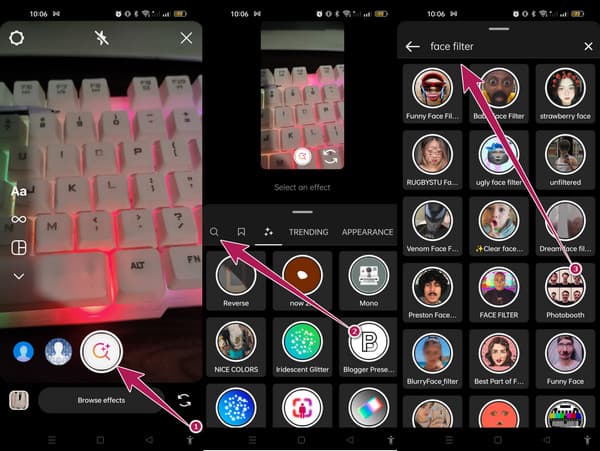
這次,讓我們來看看如何在 Instagram 上發布過濾後的故事的教學。以下步驟適合那些仍然不知道如何為現有影片添加 Instagram 濾鏡的人。
啟動您的 IG 並點擊 添加 螢幕右上方的按鈕用於建立內容。然後,點擊錄製按鈕左側的圖庫圖示上傳現有影片。
之後,點擊 濾鏡和效果 上傳影片頂部選項中的圖示。
然後,透過滑動左側螢幕選擇您想要的濾鏡。選擇後,點擊 完畢 選項卡,然後發布您的故事。

您是否有大量影片需要一次過濾?沒有人願意一一工作只是為了對所有人應用相同的過濾器,對吧?因此,您應該看到這個 終極視訊轉換器。這是一款很棒的影片編輯軟體,可以讓您同時過濾多個影片。那個怎麼樣?該工具具有加速技術,可協助您快速編輯大量影片。此外,您還會喜歡它的靈活性,它擁有許多出色的功能和工具,能夠以最高的熟練程度生產卓越的品質。最重要的是,此 Video Converter Ultimate 支援 200 多種不同類型的視訊格式,以滿足您的輸入和輸出目的。同時,您會因為這個工具提供了適用於您的影片的美麗效果而感到高興。同時,也提供了效果的基本預設。
安裝後啟動軟體。然後,點擊 添加 介面中心的圖示用於上傳所有影片檔案。

影片上傳後,點擊其中一個 星星 影片下方的符號。然後,在下一個視窗中,按一下 效果和濾鏡 選項。之後,選擇您想要套用於所有影片的最佳濾鏡。然後,您也可以調整下面的預設 基本效果 部分。

這次擊中了 全部應用 選項卡以允許其他影片獲得相同的設定。然後,點擊 好的 選項卡以儲存變更。

最後,點擊 全部轉換 按鈕儲存並產生新過濾的影片。處理完成後,您可以看到資料夾中的文件 已轉換 部分,您可以從那裡在 Instagram 上分享影片。

延伸閱讀:
適用於 Android 和 iPhone 的 6 個頂級濾鏡應用程式回顧
如何在 Instagram 上使用臉部濾鏡?
啟動在 Instagram 上錄製視頻,然後在濾鏡中搜尋臉部濾鏡。然後,您可以使用您選擇的濾鏡錄製影片。
我可以在 Facebook 上發布我過濾後的 IG 故事嗎?
可以,只要你的 IG 和 FB 同步即可。您在 IG 上的故事將自動發佈到 FB 上,反之亦然。
Instagram 支援 3GP 影片嗎?
是的。 3GP 是 Instagram 支援的影片格式之一。
您剛剛學會如何製作 Instagram 濾鏡 透過閱讀這篇文章。因此,您現在可以創建並發布可在 Instagram 上發布的活動視頻,並使用精美的濾鏡使其令人驚嘆。但是,如果您有大量影片需要處理,那麼請依靠批量編輯功能 終極視訊轉換器.
更多閱讀
我們收集了在桌面、線上和智慧型手機上為 GIF 添加過濾器的最佳方法。如果您想知道如何完成它的完整步驟,請點擊這裡!
在為影片添加濾鏡之前,您必須知道如何做到令人驚嘆。當您使用正確的工具時,在剪輯上放置濾鏡會更有效。
找出最好的指南並快速學習如何製作帶有音樂和照片的 Instagram 影片。這篇文章肯定會幫助您製作有趣的影片。
您想使用 Instagram 有效地加速您的影片嗎?我們有關於如何加快 Instagram 影片速度的演示。點此開始。